iMovie — один из самых удобных способов посмотреть фильм, но есть ли у вас идея где iMovie хранит файлы? Или вы знаете, как сохранить проект в iMovie? Все данные и ресурсы, которые использует iMovie, были автоматически сохранены в файле библиотеки, который называется библиотекой iMovie, которую вы увидите в папке iMovie на вашем персональном компьютере.
iMovie автоматически сохраняет все изменения и дополнительные сведения, которые вы добавляете в текущий проект. Вы также должны знать, что при наличии большого количества данных папки iMovie накапливаются в подпапках. С другой стороны, есть старые версии iMovie, iMovie — это особая версия, которая хранит файлы в разных местах.
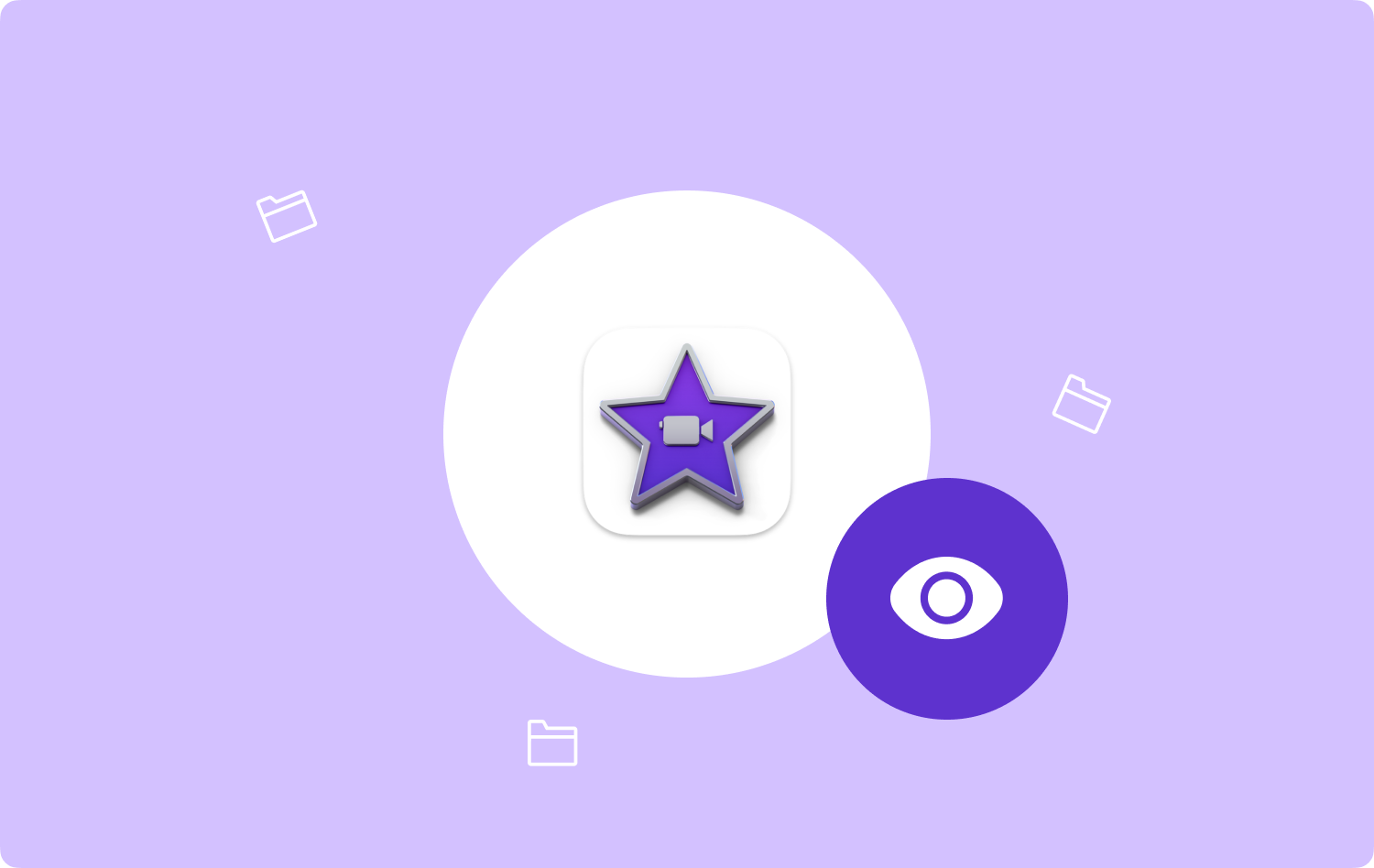
Содержимое, которое вам больше не нужно, включая папки, связанные с предыдущими версиями iMovie, можно удалить после запуска обновления. По мнению многих, довольно сложно узнать, где хранится файл iMovie, поэтому очень хорошо, что мы должны помочь нам сделать это. Очистка дискового пространства Mac работу.
В этой статье мы поделимся вашими способами определить, где iMovie хранит файлы, а также инструментами, которые мы можем использовать, чтобы легко их найти. Так что если вы действительно хотели разобраться в таких вещах, вам нужно дочитать эту статью до самого конца.
Часть № 1: давайте найдем файлы iMovie на Mac с помощью справки библиотеки iMovieЧасть № 2: Каковы другие способы узнать, где iMovie хранит файлы?Часть № 3: давайте узнаем, как удалить файлы iMovie, если вы не можете найти фильмыРезюме
Часть № 1: давайте найдем файлы iMovie на Mac с помощью справки библиотеки iMovie
Для тех, кто только начал использовать iMovie, это банк данных, который используется для хранения данных и мультимедийных файлов, таких как изображения, видео и аудио. В тех случаях, когда вы хотите внести изменения в свой iMovie, необходимо знать, где iMovie хранит файлы.
Кроме того, в качестве дополнительного способа редактирования файлов iMovie, когда вы закончите редактирование, вы можете закрыть приложение, нажав красную кнопку, которую вы увидите в верхней левой части интерфейса вашего компьютера. добавочные изменения сохраняются в вашем рабочем процессе до начала его резервного копирования. Итак, где iMovie хранит файл?
- Начните с двойного щелчка по Macintosh HD значок который вы увидите в правом верхнем углу окна вашего компьютера, чтобы найти библиотеку фильмов, которая в основном находится в реестре фильмов. Или вы также можете коснуться «Finder» которую вы увидите в нижней части экрана.
- Как только вы закончите с первым шагом, вы увидите новый Finder всплывающее окно.
- Вы увидите "Фильм" папку в левой части окна Finder. Затем вы можете начать нажимать на нее.
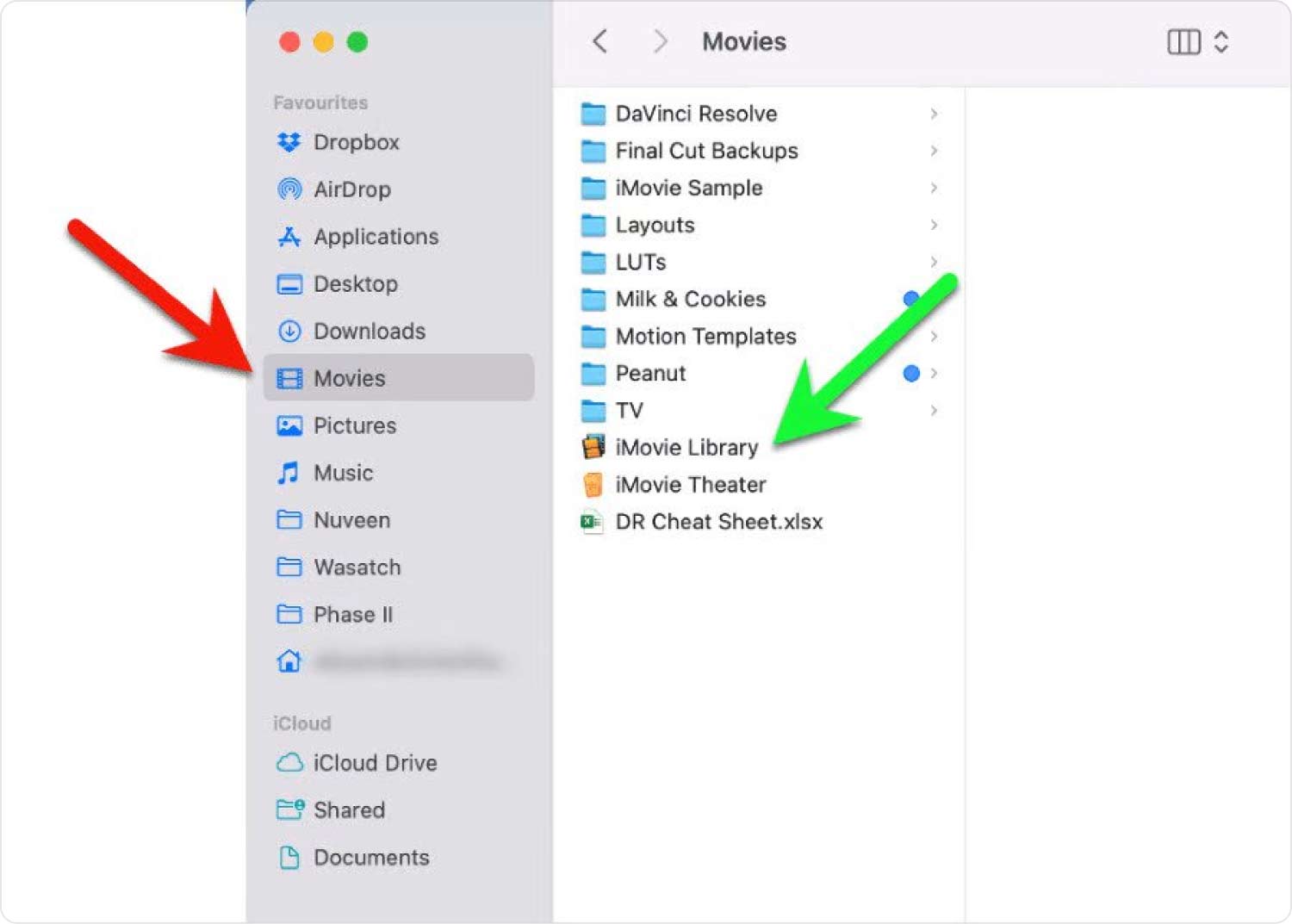
Вы должны помнить, что вам не нужно дважды щелкать файл, потому что это может привести к запуску резервной копии вашего проекта, что приведет к принудительному выходу из приложения iMovie еще раз.
Часть № 2: Каковы другие способы узнать, где iMovie хранит файлы?
Помимо использования библиотеки iMovie, существуют и другие способы выяснить, где iMovie хранит файлы, в зависимости от используемой версии iMovie. Позвольте нам иметь их ниже.
Если у вас есть старые версии
Если вы используете старые версии IMOVIE, возможно, что они хранят клипы, проекты или сохраненные файлы в iMovie Projects, iMovie Events или iMovie Sharing. Эти папки служат местом назначения для всей информации или данных, связанных с проектом.
Кроме того, для более старых версий можно последовательно обновлять слишком старые проекты, последовательно открывая следующие совместимые версии, чтобы иметь возможность отменить iMovie 10 или экспортировать версию, очищенную до последней минуты.
В другой папке, которая называется iMovie Original Movies, хранятся все полные версии с высоким разрешением предыдущих версий проектов, созданных в iMovie, с учетом того, что раньше они были с низким разрешением.
iMovie 10 или более поздние версии
если вы используете версию 10 или более поздние версии iMovie, вы должны знать, что iMovie собирает все в кучу, а затем сохраняет их в колоссальном файле библиотеки, спрятанном в формате пакета. Щелкните файл правой кнопкой мыши и выберите параметр «Показать содержимое пакета» так что вы можете увидеть алгоритм.

Часть № 3: давайте узнаем, как удалить файлы iMovie, если вы не можете найти фильмы
В третьей части статьи мы поговорим об очистителе Mac, который поможет вам удалить файлы iMovie, поскольку теперь вы знаете, как где iMovie хранит файлы. Инструмент поможет вам избавиться от файла iMovie, даже если вы не можете найти фильмы даже после использования «Finder». Инструмент, о котором мы говорим, называется TechyCub Mac Cleaner.
Mac Cleaner
Быстро сканируйте свой Mac и легко удаляйте ненужные файлы.
Проверьте основное состояние вашего Mac, включая использование диска, состояние процессора, использование памяти и т. д.
Ускорьте свой Mac простым нажатием кнопки.
Бесплатная загрузка
Необходимо иметь представление о том, что предыдущие версии iMovie могут потреблять много гигабайт избыточных или дублированных файлов. Некоторым пользователям также может быть трудно найти файлы даже с помощью Finder, и в результате у них также могут возникнуть трудности с их удалением. В такие времена рекомендуется использовать TechyCub Очиститель Mac.
Это очень мощный инструмент, который поможет вам избавиться от ненужных файлов, которые обычно занимают место или память на ваших устройствах, что, в свою очередь, замедляет функциональность и оптимизацию компьютера Mac. TechyCub Mac Cleaner поможет вам оценить дилемму и найти решение, которое определенно стоит попробовать.
Давайте посмотрим на замечательные особенности TechyCub Очиститель Mac.
- Команда TechyCub Mac Cleaner может помочь вам найти все изображения, видео и файлы, которые были дублированы на вашем компьютере Mac.
- Если у вас есть много больших файлов и слишком старых файлов, эти файлы будут занимать слишком много места в хранилище вашего компьютера Mac, и об этом можно хорошо позаботиться. TechyCub Очиститель Mac.
- Вам не нужно беспокоиться, когда дело доходит до правильной оптимизации вашего компьютера Mac, TechyCub Mac Cleaner также может помочь вам справиться с этим.
- Когда дело доходит до файлов cookie, а также истории просмотров вашего компьютера Mac, TechyCub Mac Cleaner также может позаботиться об этом. Это поможет вам убедиться, что ваша конфиденциальность защищена.
- Эти TechyCub Mac Cleaner также может избавиться от всех прокси, встроенных плагинов, элементов автозагрузки, служб и многого другого, которые использовались или накапливались вашим персональным компьютером.
- TechyCub Mac Cleaner также является средством уничтожения файлов, поэтому вам не нужно беспокоиться обо всех ненужных файлах на вашем устройстве, TechyCub Mac Cleaner также избавится от них.
Теперь, когда у вас есть представление о том, где iMovie хранит файлы и что возможно появление дубликатов файлов, давайте рассмотрим, как избавиться от ненужных файлов Mac используя TechyCub Очиститель Mac.
- Скачать TechyCub Mac Cleaner на вашем компьютере Mac, а затем установите его, чтобы начать избавляться от всех ненужных файлов, которые можно найти на вашем компьютере Mac. Запустите инструмент, чтобы начать процесс удаления всех ненужных файлов.
- После того, как вы открыли TechyCub Mac Cleaner, перейдите на «Очиститель мусора» модуль. Нажмите «Scan» кнопку, чтобы отсканировать все возможные ненужные файлы, хранящиеся на вашем компьютере Mac.
- После завершения сканирования выберите все файлы, которые вы хотите удалить, у вас также есть возможность выбрать их все.
- После того, как выбор был сделан, вы должны нажать кнопку «Чистый» кнопку, а затем подождите, пока все выбранные вами ненужные файлы не будут удалены. После завершения процесса вы можете наслаждаться большим количеством свободного места на своем компьютере Mac, где вы можете хранить все другие важные файлы, которые вам нужны.

Люди Читайте также 6 способов исправить ошибку «iMovie недостаточно места на диске» [2023] Лучшее руководство 2023: как удалить iMovie с Mac
Резюме
Мы надеемся, что помогли вам разобраться где iMovie хранит файлы а также как избавиться от дубликатов файлов, которые вы можете увидеть, когда просмотрели все файлы. С помощью чистящих средств для компьютеров Mac и TechyCub Mac Cleaner, в частности, может оказаться очень удобным и легко решаемым. У вас больше никогда не будет дилеммы, связанной с нехваткой места и места для хранения, TechyCub Mac Cleaner может справиться с этим за вас.
